- Ви тут :
- USERCROWD
- / WINDOWS /
- Установка Genymotion в Windows. Як встановити емулятор Android на Windows?
У цій статті ми поговоримо про те як встановити та налаштувати емулятор Android який називається Genymotion. Для його роботи нам необхідно, щоб був встановлений гипервизор Virtualbox. т.к Genymotion це в своєму роді надбудова над Virtualbox.
Genymotion відмінно підійде як для розробників, що тестують свої додатки так і для домашніх користувачів, охочих пограти в Android ігри наприклад. Нижче наведу деякі можливості Genymotion:
- Готові налаштовані образи пристроїв. Вам нічого не треба налаштовувати, просто завантажуєте образ потрібного пристрою та запускаєте його.
- підтримка GPS
- підтримка ADB
- емуляція камери
- Емулятор працює на Windows, Linux і MacOS
- Дуже хороша продуктивність в порівнянні з іншими емуляторами Android
- Спільний буфер обміну з основною операційною системою.
- Підтримка емуляції інтернету через WI-FI, 3G і ін.
Є комерційна і безкоштовна версія для «домашнього» використання Genymotion.
Установка Genymotion на Windows
Після скачування дистрибутива запускаємо його, процес установки не вимагає будь-яких навиков.Еслі у вас вже встановлений virtualbox то установник Genymotion запропонує його «перевстановити», це робити не обов'язково, я б рекомендував встановити спочатку найсвіжішу версію virtualbox. а потім вже встановлювати Genymotion.
Налаштування Genymotion
При першому запуску Genymotion нагадає вам що безкоштовна версія тільки для персонального некомерційного використання, погоджуємося з цим :)
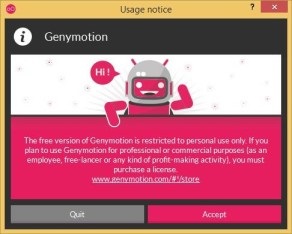
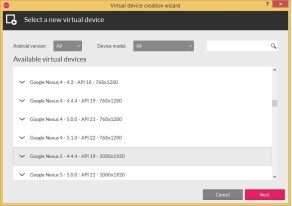
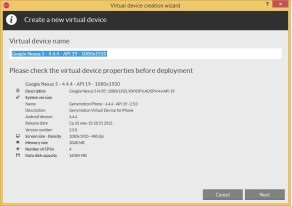
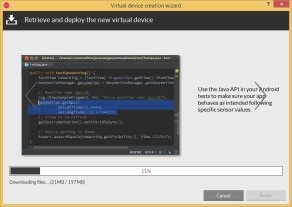
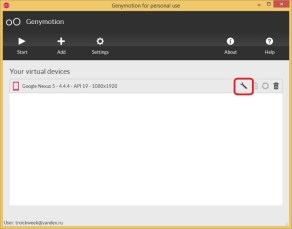
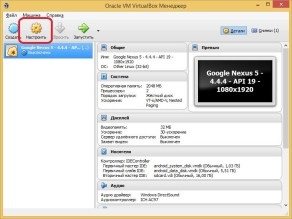
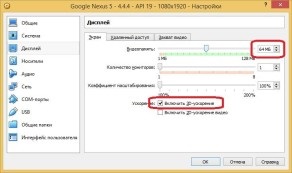
На цьому попередня настройка віртуального Android пристрою закінчена, переходимо до запуску:
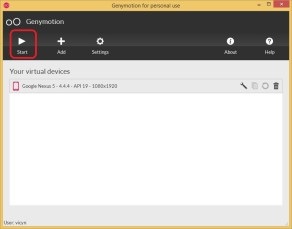
Установка GAPPS в Genymotion
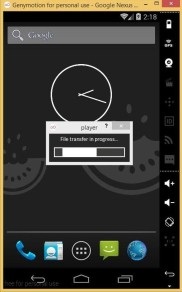
Після установки у вас на екрані емулятора будуть помилки, не зважайте на них увагу, вимкніть і ввімкніть емулятор і можна повноцінно користуватися сервісами Google на емуляторі Genymotion
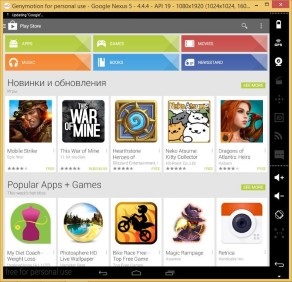
Проблема з російською розкладкою клавіатури в Genymotion
Мені так і не вдалося змусити працювати російську розкладку з фізичної клавіатури. Рішенням може бути використання екранної клавіатури android (і там вже перемикати розкладку), причому при активації екранної клавіатури можна так само використовувати фізичну (тільки на англ розкладці). Включити використання екранної клавіатури в Genymotion можна включивши в настройках віртуального пристрою опцію «Use virtual text keyboard for input»:
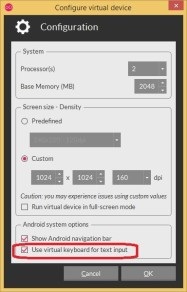
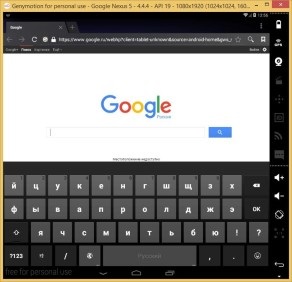
На цьому я закінчую статтю по встановленню та налагодженню Genymotion, сподіваюся вона була для вас корисною!